Ubuntu Linux darbības raksturs to nozīmēdažreiz, to lietojot, lejupielādēsit DEB pakotnes failus no interneta, lai tos instalētu. Parasti šāda veida pakotņu lejupielāde nerada problēmas, jo izstrādātāji regulāri atjaunina savus DEB failus, lai apmierinātu operētājsistēmas Ubuntu jauno laidienu vajadzības. Tomēr dažreiz DEB pakotnes paiet gadiem bez atjauninājumiem, un, kad lietotāji tos instalē, var notikt pārrāvumi. Šie pārtraukumi rodas arī tad, ja lietotāji atinstalē nepieciešamās pakotnes, kurām jāpaliek sistēmā. Lūk, kā salabot salauztas paketes Ubuntu.
Piezīme: lai arī šī rokasgrāmata ir koncentrēta uz Ubuntu Linux, tajā ietvertā informācija attiecas uz citām Linux operētājsistēmām, kuru pamatā ir Ubuntu, piemēram, Linux Mint, Elementary OS, Zorin OS un daudziem citiem atvasinājumiem. Nekautrējieties sekot līdzi šajā amatā sniegtajām instrukcijām!
Instalējiet Synaptic pakotņu pārvaldnieku
Ubuntu Linux nav komplektā ar Synapticpakotņu pārvaldnieks vairs nav iepriekš instalēts. Fakts, ka tā vairs nav noklusējuma programma, ir diezgan apkaunojošs, jo Synaptic ir iebūvējusi sabojātu pakešu labošanas veidus.
Lai instalētu Synaptic, atveriet termināļa logu, nospiežot Ctrl + Alt + T vai Ctrl + Shift + T uz tastatūras. Pēc tam, kad komandrindas logs ir atvērts un gatavs lietošanai, palaidiet Atjaunināt komanda, lai pārbaudītu Ubuntu, vai nav programmatūras atjauninājumu vai neapstiprinātu ielāpu.
sudo apt update
Pēc atjaunināšanas komandas instalējiet visus programmatūras ielāpus savā Ubuntu Linux sistēmā, izmantojot jaunināt komanda. Noteikti izmantojiet slēdzi “y”, lai automātiski pieņemtu uzvedni.
sudo apt update -y
Ar Atjaunināt un jaunināt darīts, jūs varēsit ātri instalēt Synaptic pakotņu pārvaldnieku jebkurā Ubuntu Linux versijā, izmantojot tālāk norādīto komandu install.
sudo apt install synaptic -y
Vai nevēlaties izmantot termināli? Atjauniniet sistēmu ar Ubuntu atjaunināšanas rīku (parasti to var atrast, lietotnes izvēlnē meklējot Atjaunināt). Kad viss ir atjaunināts, atveriet Ubuntu programmatūras centru un noklikšķiniet uz meklēšanas lodziņa, lai atrastu lietojumprogrammu Synaptics.
Lūzušu pakešu atrašana, izmantojot Synaptic
Lauztu pakešu atrašanas process Synaptic sākas ar programmas palaišanu. Ubuntu Linux personālajā datorā nospiediet Windows taustiņu, ierakstiet “Synaptic” un atveriet lietotni ar brūnās kastes ikonu.

Pēc lietojumprogrammas palaišanas sistēma to darīsprasīt paroli. Iemesls, kāpēc tiek prasīta parole, ir tas, ka Synaptic ir jādarbojas ar sistēmas līmeņa privilēģijām. Paroles lodziņā ievadiet pašreiz izmantotā lietotāja piekļuves kodu un nospiediet Ievadiet akceptēt.
Kad Synaptic ir atvērts, noklikšķiniet uz zilās meklēšanas ikonasblakus “Rekvizīti”. Tur ierakstiet precīzu iesaiņojuma (vai to pakešu) nosaukumu, kuru zināt, ka esat salauzts. Pēc tam atlasiet pogu “meklēt”, lai sāktu meklēšanu Linux datorā.
Ja jūsu meklēšanas vienumi ir precīzi, salauzti iepakojumi jūsu Ubuntu personālajā datorā tiks parādīti slejā “S” ar sarkanu kvadrātu.
Kārtot pēc salauzta
Jūsu Ubuntu dators var pateikt, ka jūs turējatsalauzti iepakojumi, bet neparāda precīzu katras problēmas problēmas iesaiņojuma nosaukumu. Šajā gadījumā pakešu meklēšana nav izvēles iespēja, jo jūs nezināt, kas tiek izsaukts. Par laimi Synaptic ļauj lietotājiem kārtot instalētās paketes pēc statusa.
Iespējot filtrēt sadalītos iepakojumus SynapticUbuntu, ekrāna apakšējā kreisajā pusē atrodiet pogu “Custom Filters” un noklikšķiniet uz tā. Atlasot “Pielāgoti filtri”, tiks atvērts logs ar vairākām dažādām pakešu šķirošanas iespējām. Apskatiet šķirošanas iespējas un atlasiet filtru “Broken”, lai atklātu visas Ubuntu instalētās salauztas, nestrādājošās paketes.
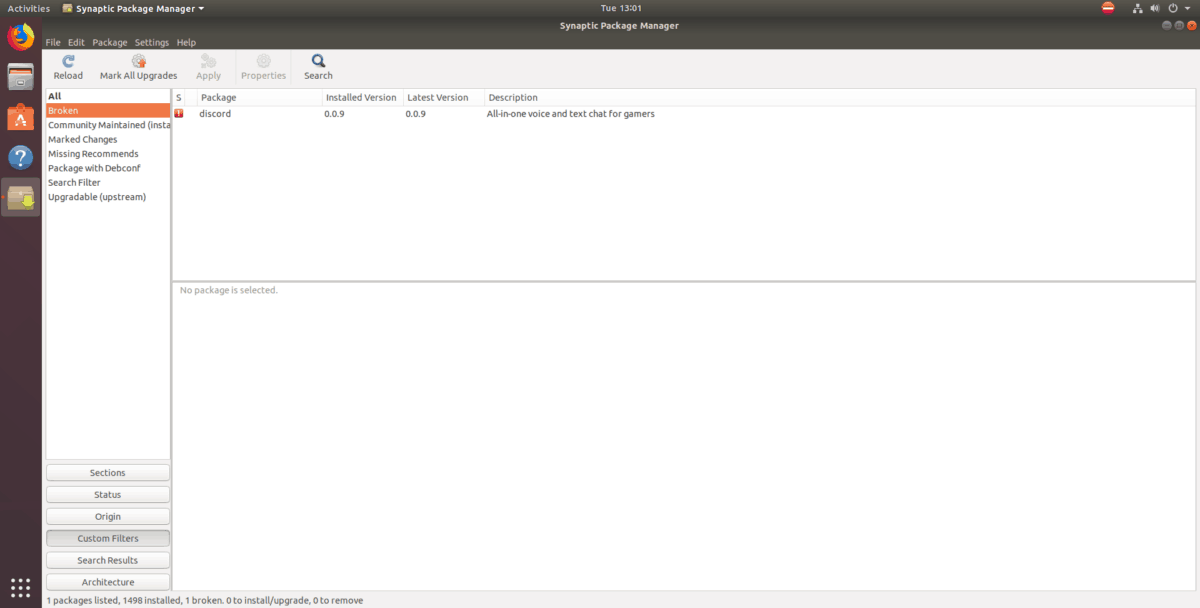
Izlabojiet salauztos iepakojumus ar Synaptic
Atbrīvošanās no salauztām pakām Ubuntu arSinaptika ir neticami vienkārša, pateicoties pogai “Labot sabojātos iepakojumus”. Kāpēc? Tas rūpējas par visām problēmām, un lietotājam nav jārisina neviena no tām! Tas ir diezgan lieliski!
Lai labotu visas bojātas paketes, kas var parādītiessavam Ubuntu Linux datoram, pārliecinieties, vai Synaptic ir atvērts. Pēc tam ar peli noklikšķiniet uz izvēlnes “Rediģēt”. Izvēlnes “Rediģēt” iekšpusē atrodiet opciju “Fix Broken Packages” un noklikšķiniet uz tās ar peli.
Noklikšķinot uz opcijas “Labot sabojātos iepakojumus”, tas parādīsiespastāstiet Synaptic, lai automātiski izšķirtu, kāpēc jūsu Ubuntu sistēmā tiek sabojātas paketes, un ierosiniet izmaiņas, piemēram, to atinstalēšanu, trūkstošo failu labošanu vai iepriekš noņemtu apakšpakšu atkārtotu instalēšanu, kas izraisīja pārrāvumu.

Kad Synaptic ir gatavs ierosināt izmaiņas, dodieties atpakaļ uz sadaļu “Broken” sadaļā “Custom Filters”, un jūs pamanīsit, ka visiem sabojātajiem paketēm tagad ir zaļas statusa ikonas.
Pabeidziet paketes remonta procesu uz jūsuUbuntu PC, Synaptic noklikšķinot uz pogas “Apply”. Ļaujiet tai salabot salūzušās paketes. Kad process ir pabeigts, aizveriet Synaptic un Ubuntu visam vajadzētu būt normālam!













Komentāri